Како инсталирати Виндовс 10 Спринг Аутори А Упдате нов
виндовс / / December 19, 2019
Следећи велики упдате за Виндовс 10, под насловом Спринг Креатори ажурирање заказана за април. Иако је пре почетка њене дистрибуције само неколико дана, нису сви корисници ће бити у могућности да одмах надоградњу. Коначна верзија ће бити дистрибуирана постепено, тако да се понекад период чекања траје неколико недеља или чак месеци.
Ако не желите да чекате у реду за надоградњу, можете добити нову верзију оперативног система Виндовс 10 сада. Да бисте то урадили, морате да се придруже програму тест, нови оперативни систем функционише, чији чланови су дуго имали приступ стабилној градњи Виндовс 10 Спринг авторив Упдате.
Ево корак по корак упуте на којима можете инсталирати велики пролећни ажурирање Виндовс 10.
1. Отворите поставке Виндовс.
2. Иди на "Ажурирање и сигурности."

3. Отворите "прелиминарни програм евалуације Виндовс».
4. Кликните на "Старт".
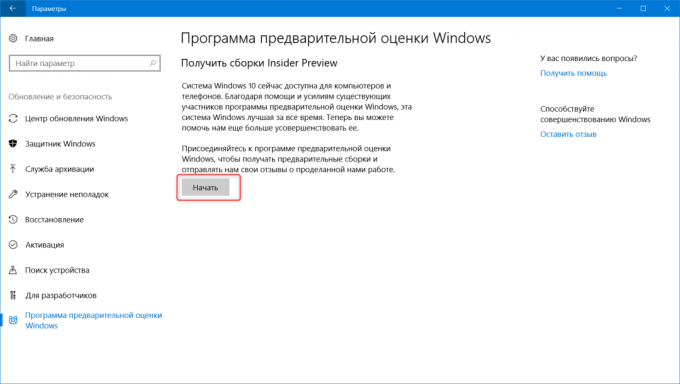
5. Изаберите налог и кликните на дугме "Настави".

6. Изаберите падајући мени "наредној верзији Виндовса».

7. тачка на "касном приступа" у следећем менију и дуплим кликом на дугме "Потврди".
8. Поново покрените рачунар.

9. После рестарта, отворите одељак "Виндовс Упдате", и проверите нову верзију оперативног система. Имајте на уму да прелазите са Виндовс 10 Весна Креатори ажурирање може да постане вам доступне одмах након рестарта, и после неког времена.
Ако желите да прекинете своје учешће у програму пре евалуације Виндовс, то можете урадити у било ком тренутку. Да би то урадили морате отворити секцију "Прелиминарна евалуација програма Виндовс» у оперативном подешавања система и кликните на "престати да прима скупштинама Инсајдера Превиев».
Овај метод обнове је потпуно безбедан, иако је коначна верзија оперативног система може да садржи грешке или довести до проблема у раду вашег инсталираног софтвера. Због тога, пре инсталације пролеће Креатори Упдате Будите сигурни да бацкуп важних података. Запамтите да су све радње које се обављају на властити ризик и да су одговорни за њихове последице.



